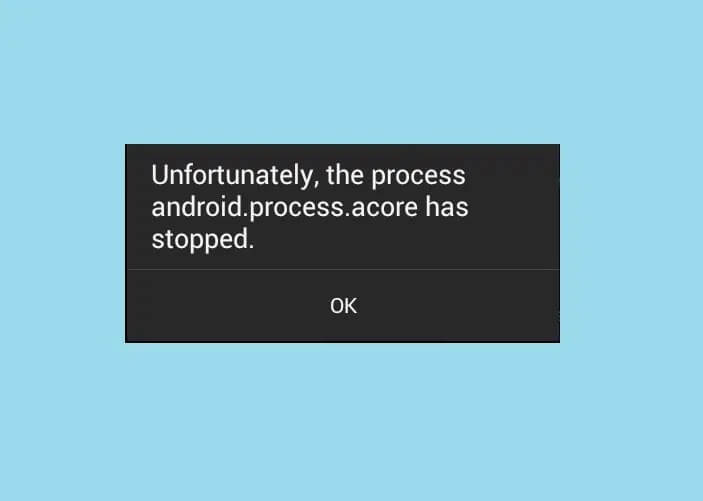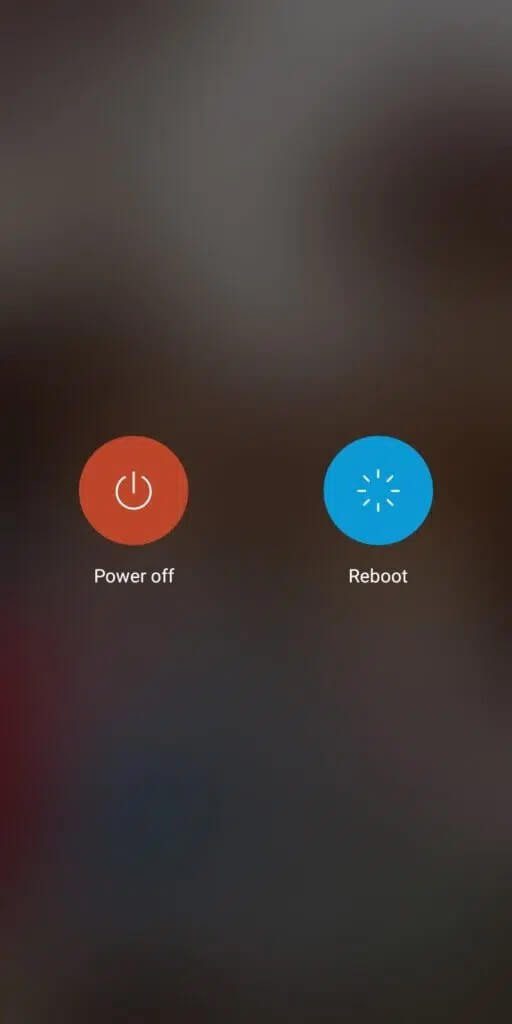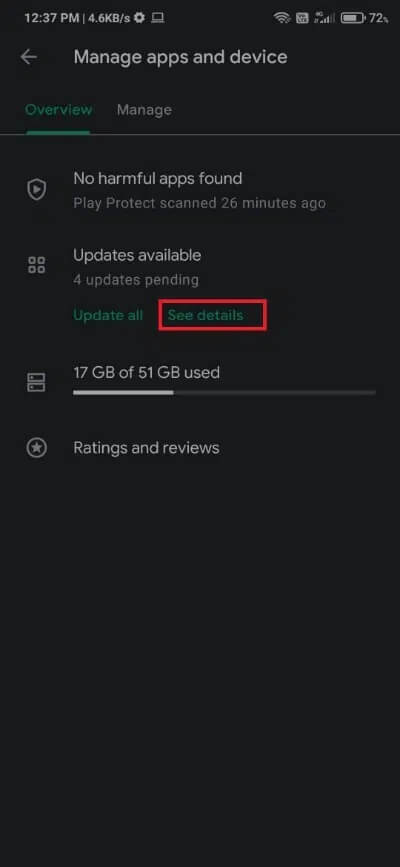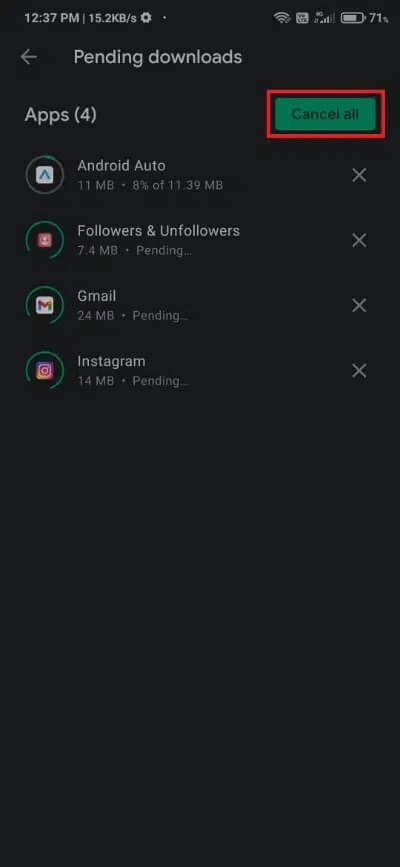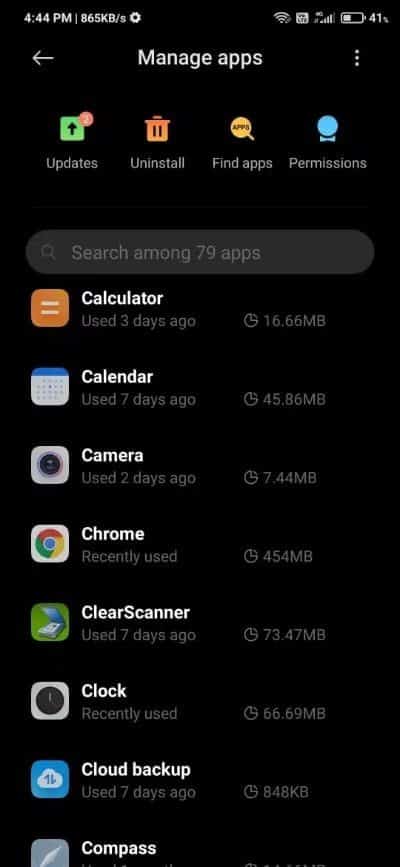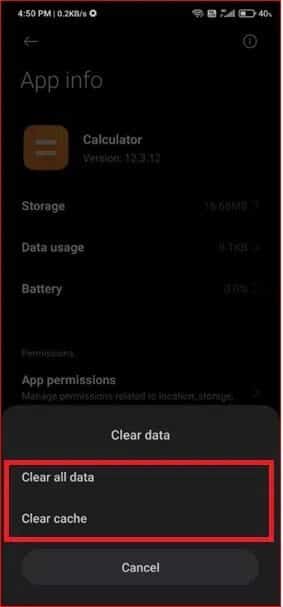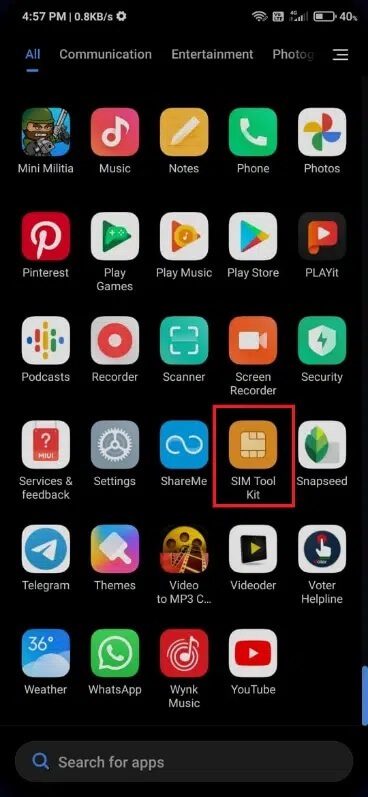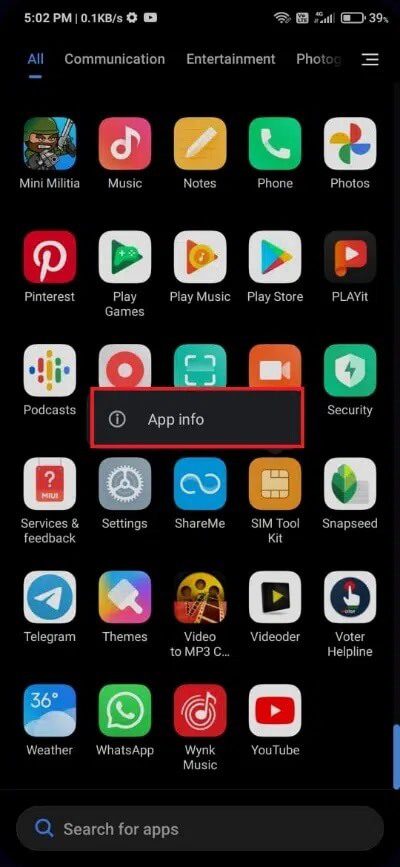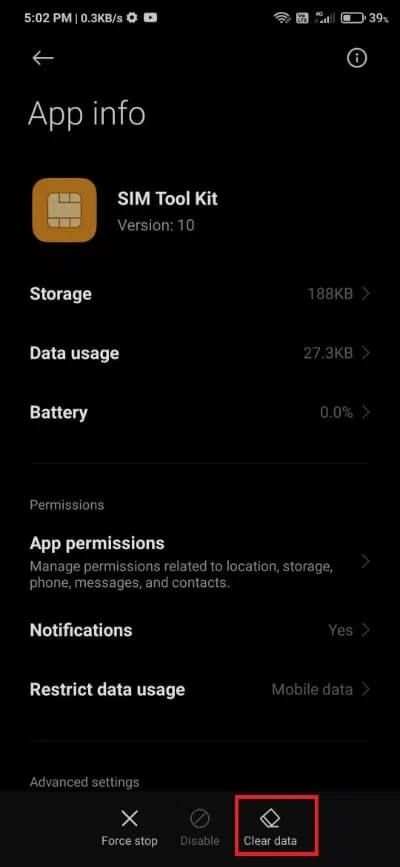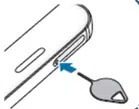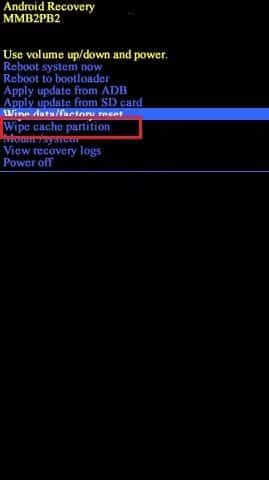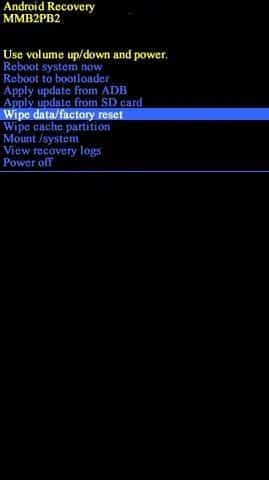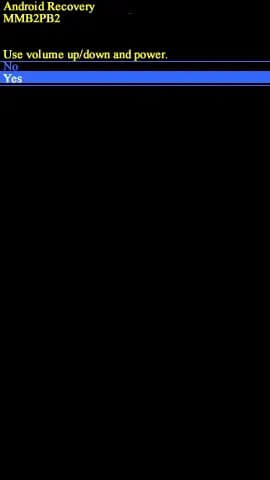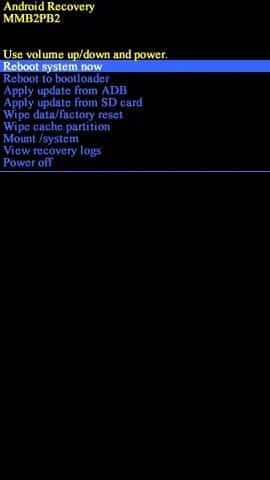불행히도 com.android.phone 프로세스가 중지되었습니다.
Android Phone은 매우 진보되고 강력한 스마트폰입니다. Android 운영 체제는 Google에서 개발했으며 Samsung, HTC, Xiaomi, Sony, LG, Motorola 등 많은 스마트폰 브랜드에서 사용합니다. 안드로이드 폰은 저렴한 가격대와 세련된 디자인으로 많은 사람들이 선호하고 있습니다. 휴대전화를 계속 변경하는 경우 Android 휴대전화가 적합합니다. 그러나 불행히도 com.android.phone이 오류를 중지했습니다. 대부분의 경우 해당 문제는 온라인 상태이거나 통화 중일 때 발생합니다. 사용자는 이것에 완전히 짜증이 나고 당신도 피곤하다면; 그렇다면 이 기사는 당신을 위한 것입니다. 불행히도 com.android.phone 프로세스가 중지된 문제를 해결하는 솔루션을 찾으려면 아래를 읽어보세요.
수정 방법 불행히도 com.android.phone 프로세스가 오류를 중지했습니다.
이 섹션에서는 Android 기기에서 언급된 문제를 해결하기 위한 솔루션에 대해 설명합니다.
참고: 스마트폰에는 동일한 설정 옵션이 없고 제조업체마다 다르므로 변경하기 전에 올바른 설정을 확인하십시오.
방법 1: Android 기기 재부팅
우리는 일반적으로 전화기를 다시 켜지 않고 며칠/몇 주 동안 사용하므로 장치에 소프트웨어 결함이 발생할 수 있습니다. 그러나 다시 시작하면 쉽게 수정할 수 있습니다. 실행 중인 모든 응용 프로그램과 프로세스는 재부팅 과정에서 닫힙니다. 스마트폰을 다시 시작하는 방법은 다음과 같습니다.
1. 전원 버튼을 몇 초 동안 누릅니다.
2. 그림과 같이 종료 또는 다시 시작이라는 두 가지 옵션이 제공됩니다.
3. 여기에서 다시 시작을 탭합니다. 몇 초 후에 장치가 다시 시작되고 일반 모드로 돌아갑니다.
참고: 또는 전원 버튼을 눌러 장치를 껐다가 잠시 후 다시 켤 수 있습니다.
대부분의 경우 언급된 오류를 수정하는 간단한 방법입니다. 그렇지 않은 경우 다음 해결 방법을 시도하십시오.
방법 2: 자동 업데이트 끄기
일부 사용자는 문제가 불행히도 다음과 같이 업데이트 자동 다운로드를 해제하여 com.android.phone 프로세스가 중지되었다고 보고했습니다.
1. 열기 플레이 스토어 당신의 전화에.
2. 이제 프로필 아이콘을 탭합니다.
3. 여기에서 옵션을 선택하십시오 애플리케이션 및 장치 관리.
4. 이제 "자세히보다"이내에"사용 가능한 업데이트" , 보여진 바와 같이.
5. 마지막으로 옵션을 탭합니다. "모두 취소" , 보여진 바와 같이.
방법 3: 앱 데이터 및 앱 캐시 지우기
불행히도 com.android.phone 프로세스는 앱 데이터와 앱 캐시 파일을 지워 문제 해결을 중단했습니다. 방법은 다음과 같습니다.
1. 시작 설정 안드로이드에 대한 정보.
2. 이제 응용 관리.
3. 선택 응용 프로그램 캐시와 데이터를 지우고 싶습니다.
참고: 이 방법에서는 계산기를 사용하여 데모를 볼 수 있습니다.
4. 다음으로 그림과 같이 Clear All Data 및 Clear Cache를 차례로 누릅니다.
5. 전화를 재부팅하고 언급된 문제가 해결되었는지 확인하기 위해 사용합니다.
방법 4. SIM Toolkit의 캐시 및 데이터 지우기
불행히도 com.android.phone 프로세스가 SIM 툴킷의 캐시와 데이터를 지워서 문제를 멈췄습니다. 이것은 많은 사용자에게 효과가 있었고 아래와 같이 동일한 작업을 수행할 수 있습니다.
1. 이동 SIM 도구 키트 안드로이드 폰에서.
2. 그림과 같이 SIM 도구 키트 앱을 길게 누르고 앱 정보를 탭합니다.
3. 이제 선택 데이터 지우기 보여진 바와 같이.
4. 스마트폰을 다시 시작합니다.
방법 5. SIM 카드 다시 삽입
위의 방법이 도움이 되지 않으면 Android 휴대전화에서 SIM 카드를 제거했다가 다시 삽입하여 불행히도 The Process com.android.phone이 중지됨 오류를 수정할 수 있습니다. 또한 SIM 카드 관련 오류를 해결하고 네트워크 공급자에 대한 연결을 새로고침하는 데 도움이 됩니다. 동일한 작업을 수행하는 방법은 다음과 같습니다.
1. 안드로이드 기기를 끕니다.
2. 꺼내기 도구를 전화기 측면의 작은 구멍에 수직으로 삽입합니다.
참고: 이 핀을 찾을 수 없는 경우 클립을 사용할 수도 있습니다.
3. 트레이가 팝업되면 딸깍하는 소리가 들립니다. 그림과 같이 트레이를 바깥쪽으로 부드럽게 당깁니다.
4. SIM 카드를 제거합니다. 카드 슬롯에 공기를 불어넣어 먼지를 제거합니다.
5. SIM 카드를 트레이에 다시 밀어 넣습니다.
참고: SIM 카드는 항상 금색 접점이 지면을 향하도록 놓으십시오.
6. SIM 카드를 부드럽게 밀어 제대로 고정되었는지 확인합니다. 그렇지 않으면 떨어질 것입니다. 이제 트레이를 조심스럽게 안쪽으로 밀어 기계에 다시 넣으십시오.
7. 슬롯에 제대로 고정되면 다시 딸깍 소리가 납니다.
더 이상 당면한 문제가 발생하지 않아야 합니다. 그러나 그렇게하면 휴대 전화를 정상 작동 상태로 되돌리기 위해 극단적 인 문제 해결 조치를 취해야합니다.
방법 6: 사용자 지정 ROM 변경
사용자 정의 ROM은 사용자가 원하는 대로 사용자의 요구를 충족하도록 사용자 정의할 수 있는 기능으로 인해 매우 인기가 있습니다. 또한 사용자 지정 ROM을 사용하면 개발자가 지원을 철회한 경우에도 휴대폰 기능을 업그레이드할 수 있습니다. 그러나 올바르게 구성되지 않으면 문제가 발생할 수 있습니다. 따라서 불행히도 com.android.phone 프로세스가 문제를 중지한 가능한 이유가 될 수 있습니다. 따라서 사용자 지정 ROM을 다시 설치하거나 기본 또는 기본 ROM으로 전환해 보십시오.
방법 7: 캐시 파티션 지우기
Android 기기에서 데이터를 삭제하여 해당 문제를 해결할 수도 있습니다. 모두 제거 가능 캐시 파일 여기에 표시된 대로 복구 모드에서 캐시 파티션 삭제라는 옵션을 사용하여 장치를 완전히 제거합니다.
1. 장치를 끕니다.
2. 전원 + 홈 + 볼륨 업 버튼을 동시에 길게 누릅니다. 그러면 복구 모드에서 장치가 다시 시작됩니다.
3. 여기에서 캐시 파티션 지우기를 선택합니다.
참고: 볼륨 버튼을 사용하여 화면에서 사용 가능한 옵션을 찾아보십시오. 전원 버튼을 사용하여 원하는 옵션을 선택하세요.
방법 8: 공장 초기화 수행
휴대 전화를 재설정하려면 아래에 언급된 단계를 따르십시오.
1. 전원 버튼을 눌러 휴대폰을 끕니다.
2. 다음으로 볼륨 업 + 홈 + 전원 버튼을 함께 잠시 누르고 있습니다.
3. Android 로고가 화면에 나타날 때까지 기다립니다. 회사 로고가 나타나면 전원 버튼에서 손을 뗍니다.
4. Android 복구 화면이 나타날 때까지 볼륨 크게 + 홈 버튼을 길게 누릅니다.
5. 이제 그림과 같이 Wipe data/factory reset을 선택합니다.
참고: 볼륨 버튼을 사용하여 화면에서 사용 가능한 옵션을 찾아보십시오. 전원 버튼을 사용하여 원하는 옵션을 선택하세요.
6. 여기에서 그림과 같이 예를 누릅니다.
7. 이제 장치가 재설정될 때까지 기다립니다. 그런 다음 그림과 같이 지금 시스템 재부팅을 선택합니다.
8. 잠시만요. 그런 다음 전원 버튼을 사용하여 휴대폰을 켭니다.
이제 휴대전화가 정상적으로 작동하며 문제가 발생하지 않습니다.
방법 9: 서비스 센터에 문의
불행히도 이 후에도 com.android.phone 프로세스가 중지된 문제가 계속 발생하면 하드웨어 관련 문제가 있을 수 있습니다.
경우에 따라 제조상의 문제일 수 있으므로 공인 수리 센터를 찾아 기기 서비스를 요청하십시오.
보증을 청구할 수 없는 경우 제조업체에 연락하여 도움을 요청하는 것이 가장 좋습니다.
이 가이드가 도움이 되었기를 바라며 불행히도 Process com.android를 수정할 수 있기를 바랍니다. 귀하의 기기에서 전화가 더 이상 발행되지 않습니다. 어떤 방법이 효과가 있었는지 알려주십시오. 또한 이 기사와 관련하여 질문/제안 사항이 있는 경우 아래 댓글 섹션에 자유롭게 남겨주세요.